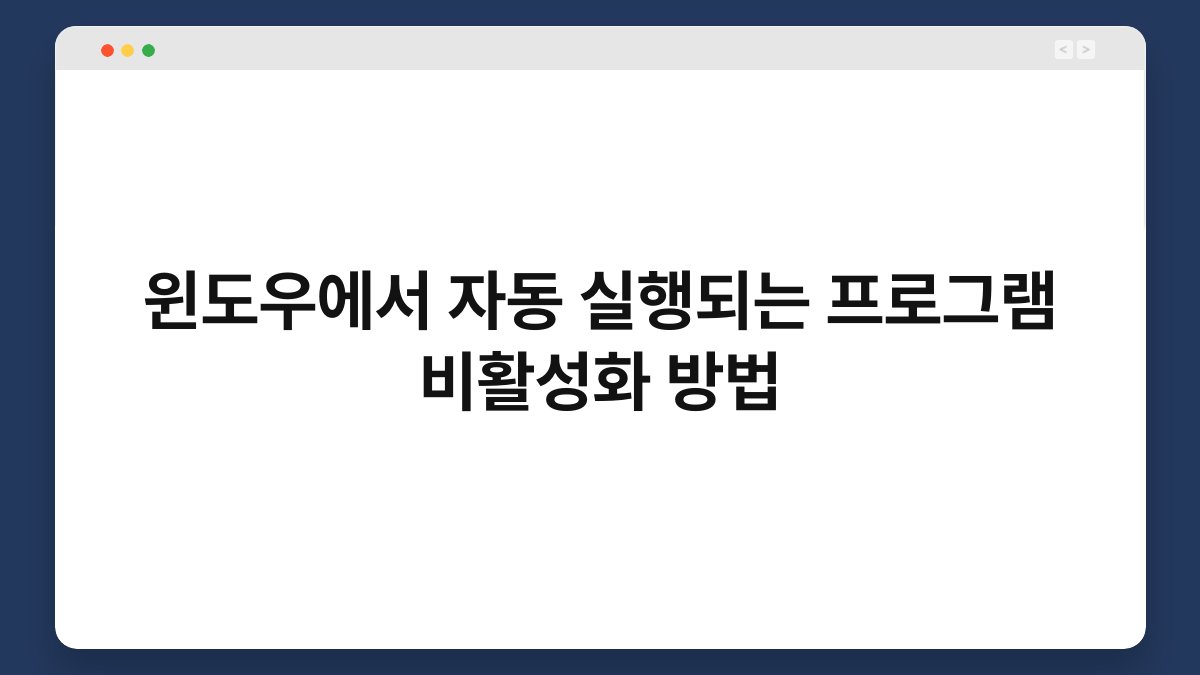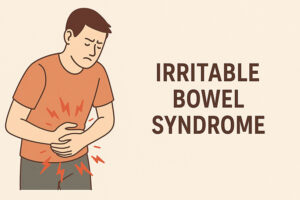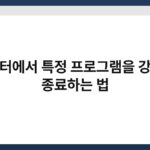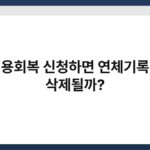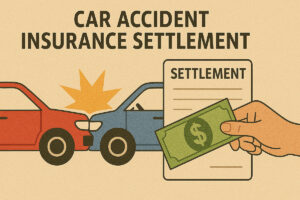윈도우에서 자동 실행되는 프로그램을 비활성화하는 일은 생각보다 간단합니다. 많은 분들이 컴퓨터를 켤 때마다 불필요한 프로그램이 실행되어 불편함을 겪고 계실 텐데요. 이 글에서는 그러한 프로그램들을 손쉽게 비활성화하는 방법을 소개해 드리겠습니다. 불필요한 프로그램을 줄이면 컴퓨터의 성능도 향상되고, 부팅 속도도 빨라지니까요. 함께 알아보시죠!
🔍 핵심 요약
✅ 윈도우의 자동 실행 프로그램을 비활성화하면 부팅 속도가 빨라집니다.
✅ ‘작업 관리자’를 통해 쉽게 설정을 변경할 수 있습니다.
✅ ‘시작 프로그램’ 탭에서 불필요한 항목을 찾아 비활성화하세요.
✅ 설정 후 컴퓨터를 재부팅하면 변경 사항이 적용됩니다.
✅ 정기적으로 확인하여 최신 상태를 유지하는 것이 좋습니다.
자동 실행 프로그램 이해하기
자동 실행 프로그램이란?
자동 실행 프로그램은 컴퓨터 부팅 시 자동으로 실행되는 소프트웨어를 의미합니다. 이러한 프로그램은 시스템 시작과 동시에 실행되어 사용자에게 편리함을 제공하기도 하지만, 불필요한 경우에는 오히려 불편을 초래할 수 있습니다. 예를 들어, 자주 사용하지 않는 프로그램이 자동으로 실행되면 부팅 시간이 길어질 수 있습니다.
왜 비활성화해야 할까요?
자동 실행 프로그램을 비활성화하면 컴퓨터의 부팅 속도가 빨라집니다. 또한, 시스템 자원도 절약되어 전반적인 성능이 향상됩니다. 특히, 오래된 컴퓨터일수록 이러한 효과가 더욱 두드러지죠. 따라서, 불필요한 프로그램을 정리하는 것은 매우 중요합니다.
| 항목 | 설명 |
|---|---|
| 자동 실행 프로그램 | 부팅 시 자동으로 실행되는 소프트웨어 |
| 비활성화의 장점 | 부팅 속도 향상 및 시스템 자원 절약 |
작업 관리자 열기
작업 관리자란?
작업 관리자는 윈도우에서 실행 중인 프로그램과 프로세스를 관리할 수 있는 도구입니다. 여기서 자동 실행 프로그램을 쉽게 확인하고 비활성화할 수 있습니다. 작업 관리자를 열려면 ‘Ctrl + Shift + Esc’를 눌러보세요.
작업 관리자 열기 방법
작업 관리자를 여는 방법은 여러 가지가 있습니다. 가장 간단한 방법은 바탕화면에서 마우스 오른쪽 버튼을 클릭하여 ‘작업 관리자’를 선택하는 것입니다. 또는 ‘시작’ 버튼을 클릭한 후 ‘작업 관리자’를 검색하여 열 수 있습니다.
| 항목 | 설명 |
|---|---|
| 작업 관리자 | 실행 중인 프로그램과 프로세스를 관리하는 도구 |
| 열기 방법 | ‘Ctrl + Shift + Esc’ 또는 마우스 오른쪽 클릭 |
시작 프로그램 탭 찾기
시작 프로그램 탭의 위치
작업 관리자에서 ‘시작 프로그램’ 탭을 찾아보세요. 이곳에는 컴퓨터 부팅 시 자동으로 실행되는 모든 프로그램 리스트가 나열됩니다. 각 프로그램의 상태(활성화 또는 비활성화)를 쉽게 확인할 수 있습니다.
불필요한 프로그램 비활성화
시작 프로그램 목록에서 불필요한 프로그램을 찾아 비활성화할 수 있습니다. 해당 프로그램을 선택한 후 ‘비활성화’ 버튼을 클릭하면 됩니다. 이 과정을 통해 불필요한 프로그램을 제거하여 부팅 시간을 단축할 수 있습니다.
| 항목 | 설명 |
|---|---|
| 시작 프로그램 탭 | 자동 실행 프로그램 리스트 |
| 비활성화 방법 | 프로그램 선택 후 ‘비활성화’ 클릭 |
변경 사항 적용하기
변경 후 재부팅
프로그램을 비활성화한 후에는 반드시 컴퓨터를 재부팅해야 변경 사항이 적용됩니다. 재부팅 후, 비활성화한 프로그램이 더 이상 자동으로 실행되지 않는 것을 확인할 수 있습니다.
정기적인 점검
정기적으로 시작 프로그램을 점검하는 것이 좋습니다. 새로운 소프트웨어를 설치할 때 자동 실행 설정을 확인하여 불필요한 프로그램이 추가되지 않도록 관리하세요. 이렇게 하면 시스템의 성능을 더욱 유지할 수 있습니다.
| 항목 | 설명 |
|---|---|
| 재부팅 | 변경 사항 적용을 위해 필요 |
| 정기 점검 | 시스템 성능 유지에 도움 |
추가 팁
유용한 프로그램 소개
자동 실행 프로그램 관리에 도움을 줄 수 있는 유용한 프로그램들이 있습니다. 이 프로그램들은 불필요한 자동 실행 항목을 쉽게 찾아주고, 관리할 수 있는 기능을 제공합니다.
백업과 복원
시작 프로그램을 비활성화하기 전에 현재 설정을 백업하는 것도 좋은 방법입니다. 문제가 생겼을 경우, 이전 상태로 쉽게 복원할 수 있습니다. 이러한 예방 조치는 시스템 관리에 큰 도움이 됩니다.
| 항목 | 설명 |
|---|---|
| 유용한 프로그램 | 자동 실행 관리 도구 |
| 백업과 복원 | 설정을 안전하게 유지하는 방법 |
자주 묻는 질문(Q&A)
Q1: 자동 실행 프로그램을 비활성화하면 어떤 이점이 있나요?
A1: 자동 실행 프로그램을 비활성화하면 부팅 속도가 빨라지고 시스템 자원을 절약할 수 있습니다.
Q2: 작업 관리자가 열리지 않아요, 어떻게 해야 하나요?
A2: ‘Ctrl + Alt + Delete’를 눌러 ‘작업 관리자’를 선택하거나, ‘시작’ 메뉴에서 검색해 보세요.
Q3: 모든 프로그램을 비활성화해도 괜찮나요?
A3: 필수 프로그램은 비활성화하지 않는 것이 좋습니다. 예를 들어, 보안 소프트웨어는 항상 활성화되어 있어야 합니다.
Q4: 비활성화한 프로그램을 다시 활성화하려면 어떻게 하나요?
A4: 작업 관리자에서 ‘시작 프로그램’ 탭으로 가서 비활성화한 프로그램을 선택한 후 ‘활성화’ 버튼을 클릭하면 됩니다.
Q5: 정기적으로 시작 프로그램을 점검해야 하는 이유는 무엇인가요?
A5: 새로운 소프트웨어 설치 시 불필요한 자동 실행 항목이 추가될 수 있으므로, 정기적으로 점검하여 시스템 성능을 유지하는 것이 중요합니다.
지금 바로 불필요한 자동 실행 프로그램을 점검해 보세요. 작은 변화가 큰 차이를 만들어낼 수 있습니다. 여러분의 컴퓨터가 더욱 빠르고 효율적으로 작동할 수 있도록 도와줄 것입니다.